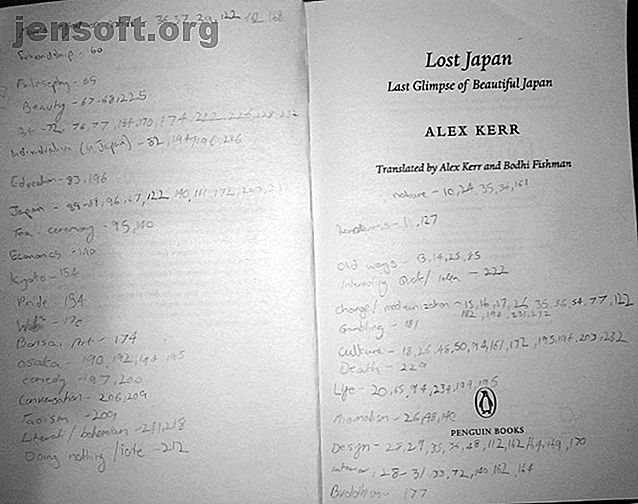
Slik søker du i hele boksamlingen med dette Evernote-systemet
Annonse
Evernote er et fantastisk verktøy for å lagre, organisere og søke i dine digitale notater. Men hvis du er som meg og leser mange fysiske bøker osv., Ville det ikke være nyttig hvis du også kan søke i disse bøkene fra Evernote? La meg gi deg et par eksempler.
Se for deg å kunne søke i de fysiske bøkene dine etter passasjer om klimaendringer, men bare i bøker om virksomhet. Eller artikler om Himalaya i reisemagasiner som du har lagret i en eske.
I denne artikkelen skal jeg vise deg hvordan du gjør nettopp det. Og nei, det innebærer ikke den forferdelige ideen om å digitalisere alle dine fysiske medier (takk Gud).
Felles råd som ikke er ideelt for dødelige
Du kan prøve å lagre skannede passasjer i Evernote-biblioteket. Mange Evernote-guruer anbefaler det. Dette kan fungere hvis du har massevis av tid på hendene, eller hvis du sjelden leser. Men det er ikke så praktisk som å bla gjennom en bok eller et magasin for å finne det du leter etter.
Du kan også prøve å manuelt skrive opp hvert av passasjene du er interessert i. Dette fungerer, men bare hvis du har tid og utholdenhet til å se det gjennom. For de fleste av oss er bare dødelige som elsker å fremheve enorme passasjer, å skrive dem opp for hånd spør for mye.
For å løse dette problemet har jeg begynt å lage notater i Evernote-biblioteket mitt som fungerer som indekser for bøkene, magasinene og rapportene jeg har lest.
Hver av disse indeksene tilsvarer en individuell bok, magasin osv. I hyllene mine. Dette lar meg søke etter emner innen hvert eneste av de fysiske mediene på noen få sekunder.
Begynn å lage bokindekser når du leser
Jeg begynte først å lage personlige bokindekser etter å ha lest et blogginnlegg fra 2007 fra Tim Ferriss om hvordan du kan “ta notater som en alfa-geek”. Tim sa,
"[...] informasjon er bare nyttig i den grad du kan finne den når du trenger den."
Denne ideen ble deretter utvidet i en podcast som Tim ble spilt inn med Maria Popova fra Brain Pickings. Det er vel verdt å lytte.
Når det gjelder å lage dine egne indekser, kan det ikke være enklere. Når noe hopper ut mot deg mens du leser, i stedet for å raskt fremheve passasjen og deretter lese videre, gjør følgende:
- Bla til en av de tomme sidene foran eller bak på boken.
- Skriv ett eller to ord om emnet passasjen forholder seg til.
- Skriv ned de korresponderende siden (e) rett ved siden av.
Mot slutten av boken har du noe som ser slik ut (selv om det kanskje er litt bedre).

For magasiner eller rapporter som ikke har en blank side, oppretter du indeksen på et eget papirark og fest dette på innsiden av omslaget.
Lagre og tagg indeksene dine i Evernote
Når du er ferdig med en bok, oppretter du en ny lapp i Evernote med en tittel som gjør det tydelig at dette notatet inneholder en bokindeks.
Eksempel: "Book Index - Lost Japan (av Alex Kerr)".
Skriv inn indeksen manuelt i notatet. Jeg foretrekker å prefikse hvert emne med “ BI .” (Står for “Bokindeks”). Dette betyr at å søke i Evernote etter “BI.Minimalisme”, bare vil få frem boknotater med passeringer knyttet til minimalisme. Andre merknader blir ikke fanget opp i søkeresultatene.
Jeg merket også lappen i henhold til Evernote-organisasjonssystemet mitt, som jeg har skrevet om før. Dette systemet holder biblioteket mitt organisert uansett hvor mange notater det inneholder.
Det innebærer en tagg som forklarer typen innhold som er inne i notatet, og koder som i det store og det hele angir hvilke emner notatet dekker. I tilfelle nedenfor: kultur og historie.

Hvorfor ikke stole på OCR?
På dette tidspunktet er det verdt å merke seg at for premiumbrukere tilbyr Evernote optisk karaktergjenkjenning. Evernote kan søke i teksten inne i bilder med OCR. Hvis dette fungerte perfekt, kan du laste opp et bilde av den håndskrevne indeksen til lappen, og Evernote kan deretter søke i det bildet etter tekst.
Dette høres fantastisk ut i teorien, men i praksis har jeg funnet at det ikke er spesielt pålitelig. Hvis bildet ditt ikke er på nivå, eller (mer vanlig) hvis håndskriftet ikke er leselig nok, vil ikke Evernote kunne skanne bildene av indeksen din etter tekst.
I tillegg kan det ta lang tid for serverne til Evernote å komme seg rundt for å skanne bildene, noe som kan være frustrerende.
Prøv også selv å se hvordan manuelt skriver inn en indeks som den ovenfor vil ta mindre enn 10 minutter. Du kan sørge for at det ikke er skrivefeil. Og du kan være trygg på at hvis du noen gang trenger å slutte å bruke Evernote, vil bokindeksene dine fremdeles være søkbare, selv om din neste noteringsapp ikke gir OCR.
Når det er sagt, kunne du fotografere de trykte indeksene på baksiden av hver av bøkene dine, hvis du ville komme enda lenger. Det kan ta noen dager for serverne til Evernote å komme seg rundt og skanne bildene. Men ved å laste opp disse til individuelle, beskrivende navngivne notater, har du laget alle de tidligere usøkbare indeksene, søkbare fra din Evernote-konto.
Søke i indeksene dine
Når du trenger å søke i alle dine personlige bokindekser samtidig, er det alvorlig enkelt.
Vil du finne passasjer knyttet til “natur”? Søk i Evernote etter “BI.Nature” (justert for taksonomien du bestemmer deg for å bruke). Som du ser nedenfor, viste dette søket meg at jeg har mer enn en bok i hyllene mine med interessante passasjer om dette emnet. Ved å klikke på selve notatet, kan jeg se den / de eksakte siden (e) jeg vil slå til for å finne disse passasjene.

Du kan bruke dette organisasjonssystemet for å gjøre boksøket mer detaljert.
For eksempel, hvis jeg ønsker å søke etter passasjer knyttet til "natur" spesifikt i bøker om "historie", er dette også mulig. Et søk etter den relevante taggen (for meg vil det være "3history") og "BI.nature", vil kaste opp de nødvendige resultatene. I dette tilfellet har jeg bare én kamp.

Klem mer verdi ut av informasjonen din
Gitt mengden informasjon vi alle forbruker, er det et veldig reelt problem med minne og tilbakekalling. Dette er spesielt viktig hvis du er student eller kunnskapsarbeider som har massevis av informasjon du trenger for å holde organisert.
Det er så lett å glemme det vi leser, se på og se med informasjonsbombardementet på hjernen vår. Derfor er det så viktig å fange innholdet som vi anser som verdifullt. Hvordan bruke Evernotes hemmeligheter til å huske alt Hvordan bruke Evernotes hemmeligheter for å huske alt Evernote ønsker å hjelpe oss med å huske alt. Hvis du ikke klarer å gjøre det, bruk denne arbeidsflyten for å huske de viktigste merknadene dine. Les mer . Vi skal kunne få tilgang til disse ideene igjen i fremtiden og lage forbindelser mellom dem, med så lite motstand som mulig.
Utforsk mer om: Evernote, Organisasjonsprogramvare, Lesing.

